一、颜色色阶的去灰法在 Photoshop 中打开色阶工具,快捷键是:Ctrl + L
把 RGB 点开,我们可以看到有四个色阶通道的选项:
RGB:代表明度色阶。
红、绿、蓝:分别代表的是单独的颜色色阶。
中间不规则的部分则是直方图,代表照片的颜色信息。
在直方图中,最左边代表是纯黑色,最右边代表是纯白色,中间就是从纯黑到纯白的一个渐变过程,正中间则是灰色。
在色阶里面,不是纯色便是灰。
下面将对之前提到的两种导致照片发灰的原因,进行详细讲解:
① 由照片整体光影质感发灰所造成的闷如果一张图的最左边没有颜色分布,那代表该图的最暗处不是纯黑,所以暗部会发灰:
如果一张图的最右边没有颜色分布,那代表该图的最亮处不是纯白,所以亮部会发灰:
如果一张图的最左边和最右边都没有颜色分布,那代表该图片整体都发灰:
这时我们只需要将色阶中,RGB 两边的滑块重新去对齐直方图的左右两头,就能达到去灰的效果。
那接下来“我”(指 B 站 UP 主雷雨)教大家的方法,就是不要动 RGB 色阶,而是把这个技巧去分别放在红绿蓝色阶中去。
哪边有缺色的信息,我们就可以去拖动哪边的滑块,重新对齐两端,依次分别对其红绿蓝三个通道。
对其蓝色和绿色通道同理。
因为红绿蓝是光的三原色,他们可以混合出任何的色彩。
所以当全部处理好之后,你就会发现照片不仅不会发灰,而且整体色彩也会更加通透。
如果你已经调好了颜色,并不想再去改动原本的色彩,那么只需要将色阶图层的混合模式改为明度即可。
当然,不是所有的照片都是因为发闷而导致的不通透。
接下来会讲第二种不通透的原因及解决办法。
② 由照片色彩缺色或偏色所造成的闷有些照片在你打开色阶之后,你会发现其实四个色阶里面的直方图俩边都是纯色,所以照片并不是发闷,之所以还不通透,是因为照片里的颜色三要素的比例失调了。
接下来要讲的第二个技巧,就是关于颜色三要素的处理。
颜色三要素,指的就是:色相、饱和度、明度。
而【色相 / 饱和度】工具,就是可以同时操控它们的工具。
色相 / 饱和度快捷键:
在 Windows 上:Ctrl + U
在 macOS 上:Command + U
有些照片在调完色之后,总是感觉有些区域上面浮了一层颜色。
如:傍晚拍摄的城市建筑,在建筑物上面浮了一层蓝色,这样既显灰而且还不干净。
这时候我们只需要用色相饱和度里的手指工具,点击需要调整的工具,然后它就会自动找到该区域含量最高的颜色,也就是蓝色。
接下来我们就可以去压它的明度,用专业术语就是把颜色压深一些。
这样不仅能让蓝色更加融合到背景中去,而且能够去灰。
如果只是降低蓝色饱和度,那么就只有蓝色不会那么显眼,该灰的区域还是那么灰。
例如再举个例子:比如这种人像照片,可以看到服装以及背景的饱和度较高,所以比较抢眼,让主体得不到更好的展现。
通常这种情况,大家都是直接去降低它们的饱和度对吧。
“我”要教大家的技巧就是先降低明度,再去添加饱和度。
如果直接去降低饱和度的话,那实际上这些颜色还是会有些发灰的。
看一下两种操作的对比图:
很明显先降低明度再提升饱和度的方式要更具有质感,所以显得更加通透。
至于颜色三要素中的色相,其实并没有什么好讲的,调整色相主要是为了让照片的色彩搭配更加舒适。
整体的色彩干净,自然也会显得照片更具有通透感。
其实这就关系到了我们的调色以及阅片经验,经验越丰富,那我们对色彩的辨识度也就越高,随之我们的审美也会不断的进行提升。
前期拍摄技巧一定要学会相机的纯手动模式,也就是 M 档。
虽然你平时可以不去用它,但一定要会。
曝光三要素对照片的影响:
1、快门太慢则照片会糊
2、光圈太大则照片的锐度不够
3、感光度太高则照片的噪点会多
这些都会影响到画面整体的清晰度。
学会到 M 档之后,你自然就会知道光圈的重要性了。
例如:在拍静物的时候,我们可以适当的牺牲快门速度和感光度,来获取较小的光圈,这样拍出来照片就会非常锐,自然就会显得比较清晰。
一张照片的通透感也可以通过清晰度来决定。
笔记完。
[相关链接]
[1] 如何让照片立马变通透https://www.bilibili.com/video/BV1GC4y1P7S8/?share_source=copy_web&vd_source=8ae4e701595044126652db4d503190eb